Como Bloquear Alguém no PlayStation 4 ou Pro

Às vezes, o aspecto social dos consoles de jogos modernos pode ser ótimo. Outras vezes, pode ser irritante - especialmente se alguém está lá apenas para agir como um troll. Felizmente, você pode facilmente bloquear as pessoas diretamente do seu PlayStation 4, deixando você para o jogo em paz.
Então, o que o bloqueio faz? De acordo com a Sony, você e o usuário bloqueado não poderão fazer o seguinte:
- Enviar mensagens e solicitações de amigos uns dos outros.
- Adicionar um ao outro para um grupo.
- Ver o status online eo status Em Reprodução um do outro.
- Envie convites para festas, sessões de compartilhamento de jogo, sessões de jogos, transmissões, comunidades e eventos.
- Participe da mesma festa.
- Comente as atividades de cada um e o conteúdo ao vivo do PlayStation.
… Então, basicamente, tudo.
Há algumas maneiras diferentes de bloquear alguém - ambas acabam no mesmo lugar, mas isso depende se a pessoa já está ou não na sua lista de amigos.
RELACIONADO: Como remover alguém da sua lista de amigos da PlayStation
Se a pessoa estiver na sua lista de amigos e de repente a odiar, pode bloqueá-la facilmente. Ir para este post e siga as instruções, mas em vez de escolher "Remover", escolha "Bloquear". Fácil peasy.
Se eles não estão na sua lista de amigos, no entanto, que é honestamente um cenário mais provável Demora um pouco mais de trabalho. Você precisará saber o ID de PSN da pessoa - seu nome de usuário online - e então pode procurá-lo e bloqueá-lo de lá.
Primeiro, entre na sua lista de amigos. É a terceira opção na Barra de Ação.

Na sua lista de amigos, navegue até a opção superior: Search.
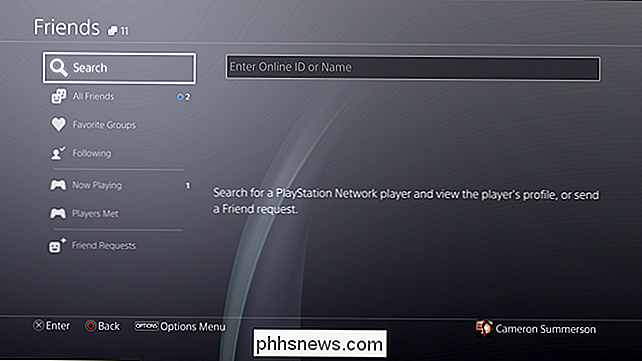
Procure o nome de usuário da pessoa. À medida que você digita, as sugestões começarão a ser preenchidas no lado direito
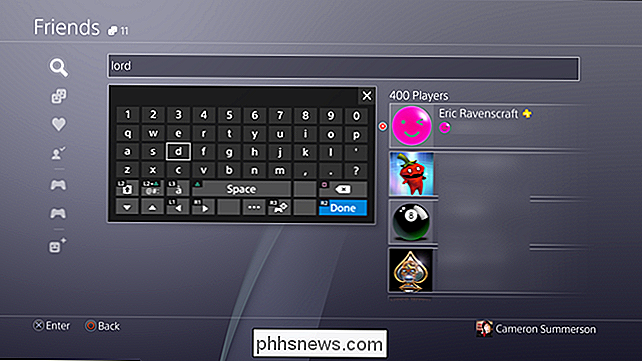
Quando o nome dessa pessoa aparecer, pressione R2 (Concluído) para fechar o teclado e mover o foco para o painel de sugestões. Selecione o nome da pessoa para abrir o perfil
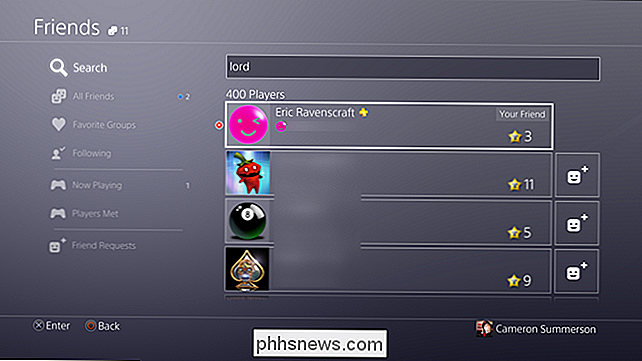
Navegue até o menu de três pontos, toque em X para abri-lo e escolha “Bloquear”.
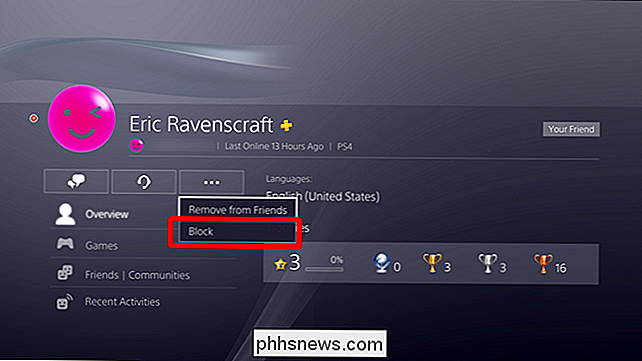
Uma janela de confirmação aparecerá - basta selecionar “Bloquear” para finalizar o bloqueio.
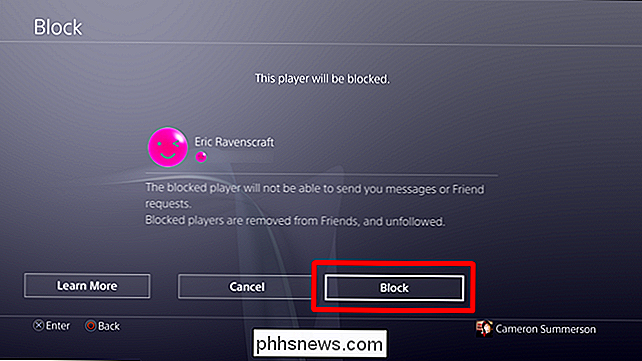
Se você quiser mais informações sobre o que o bloqueio faz (o que realmente citei no começo deste artigo), também é possível selecionar a opção "Saiba mais".
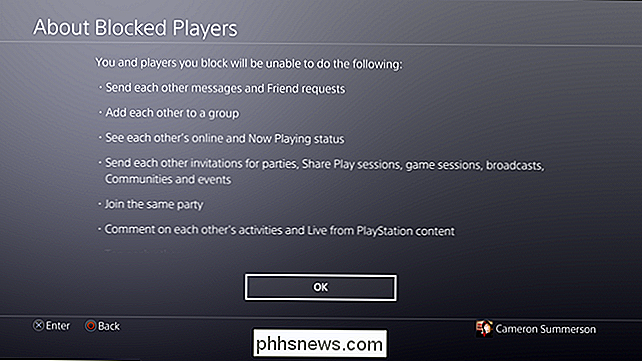

Como Bloquear Alguém de Chamadas, Mensagens e FaceTiming Você em um iPhone ou Mac
Há poucas coisas mais irritantes do que as chamadas e textos indesejados. Mesmo empresas aparentemente decentes às vezes recorrem a táticas fraudulentas; ou talvez você tenha um ex-amigo que tenta contatá-lo contra seus desejos. RELACIONADO: Como Bloquear Robocalls e Telemarketers Com iOS e MacOs, é tudo ou nada.

Como adicionar outros tipos de arquivo ao menu Novo Item no Gerenciador de Arquivos do Windows 10
O menu Novo Item no Explorador de Arquivos permite criar um novo item para um programa específico no momento aberto pasta. Você pode adicionar itens a este menu para outros programas não incluídos nele Você verá este menu na guia Início do Explorador de Arquivos e no menu do botão direito para qualquer pasta, como mostrado aqui: Alguns programas adicionam entradas ao menu Novo Item automaticamente e outras não.



